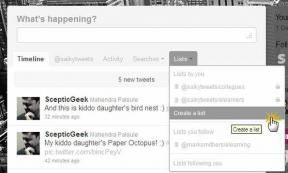Perbaiki Kesalahan Asal 65546:0 di Windows 10
Bermacam Macam / / July 26, 2022
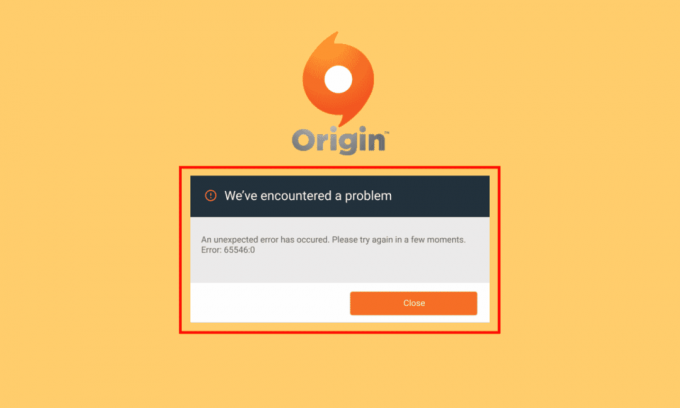
Origin adalah platform gratis untuk mengunduh dan menikmati permainan. Daftar besar game menarik ini dapat diinstal di PC Anda secara gratis tanpa kerumitan. Tetapi seperti semua aplikasi desktop, Origin juga memiliki beberapa kesalahan dan bug. Origin error 65546:0 adalah salah satu error paling umum yang dihadapi oleh ratusan gamer saat ini. Ini adalah kesalahan umum yang terjadi saat Anda meluncurkan game apa pun di Origin. Jika Anda juga menghadapi masalah yang sama, panduan ini akan membantu Anda memperbaiki kesalahan 65546:0. Jadi, lanjutkan membaca!
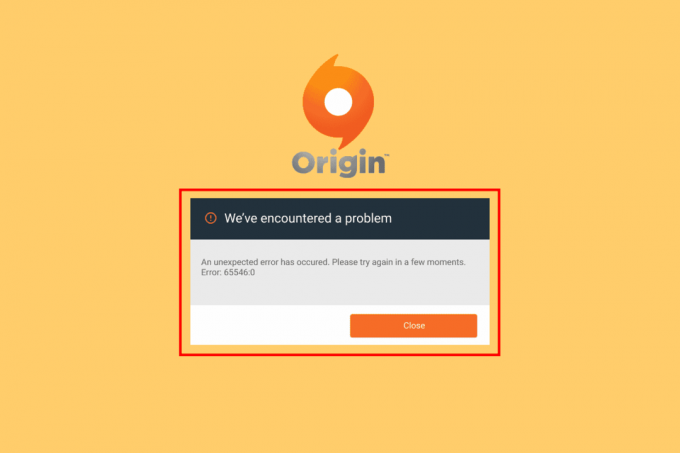
Isi
- Cara Memperbaiki Kesalahan Asal 65546:0 di Windows 10
- Metode 1: Metode Pemecahan Masalah Dasar
- Metode 2: Hapus File Cache Asal
- Metode 3: Perbarui Windows
- Metode 4: Nonaktifkan VPN dan Server Proxy
- Metode 5: Jalankan Perintah CHKDSK
- Metode 6: Perbaiki File Sistem
- Metode 7: Perbarui .NET Framework
- Metode 8: Perbarui Versi DirectX
- Metode 9: Tambahkan Pengecualian di Firewall
- Metode 10: Setel Ulang File Host Windows
- Metode 11: Copot Aplikasi yang Berkonflik dalam Mode Aman
- Metode 12: Instal Ulang Asal
Cara Memperbaiki Kesalahan Asal 65546:0 di Windows 10
Berikut adalah beberapa alasan umum yang menyebabkan kesalahan 65546:0. Analisis mereka secara mendalam untuk memilih metode pemecahan masalah yang paling sesuai.
- Server asal sedang offline atau menghadapi masalah konektivitas apa pun
- Hak administratif tidak diberikan kepada Origin
- Beberapa proses Asal bertentangan dengan aplikasi
- Beberapa aplikasi latar belakang lainnya mengganggu Origin
- Cache Asal rusak atau buruk
- Sistem Operasi Windows usang, .NET framework, versi DirectX, dan driver
- Koneksi VPN atau server proxy tidak stabil
- Setiap gangguan atau file rusak di PC Anda
- Antivirus atau firewall memblokir aplikasi
- Entri yang bertentangan dalam file host
- Aplikasi lain yang tidak kompatibel di PC mencegah Origin terbuka secara normal
- File yang diinstal Origin salah konfigurasi
Di sini, kami telah menyusun daftar peretasan pemecahan masalah yang akan membantu Anda memperbaiki kesalahan 65546:0 di Origin.
Metode 1: Metode Pemecahan Masalah Dasar
Berikut ini adalah metode dasar yang dapat Anda ikuti untuk memperbaiki kesalahan tersebut.
1A. Jalankan Origin sebagai Administrator
Aplikasi seperti Origin akan membutuhkan hak admin untuk berjalan tanpa masalah atau kesalahan. Jadi, sebagai perbaikan utama, pertimbangkan untuk menjalankan Origin sebagai Administrator seperti yang diinstruksikan di bawah ini.
Opsi I: Dari Menu Mulai
1. tekan kunci jendela dan ketik Asal, lalu klik Jalankan sebagai administrator.
Catatan: Jika Anda tidak melihat Jalankan sebagai administrator pilihan klik pada ikon panah bawah untuk melihatnya.
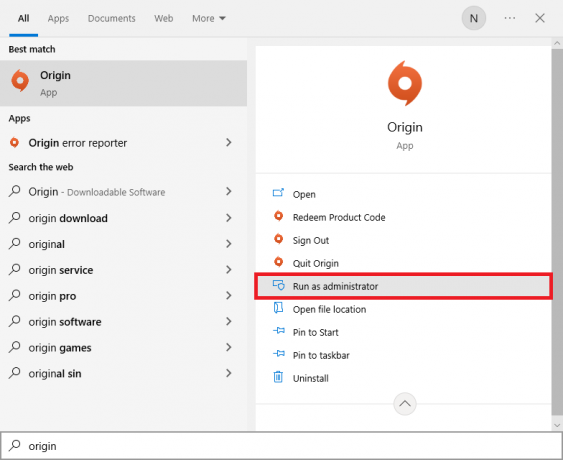
2. Memilih Ya dalam Kontrol Akun Pengguna mengingatkan.
Opsi II: Dari Lokasi File
1. tekan kunci jendela, Tipe Asal, lalu klik opsi Buka lokasi file.
Catatan: Jika Anda tidak melihat Buka lokasi file pilihan klik pada ikon panah bawah untuk melihatnya.
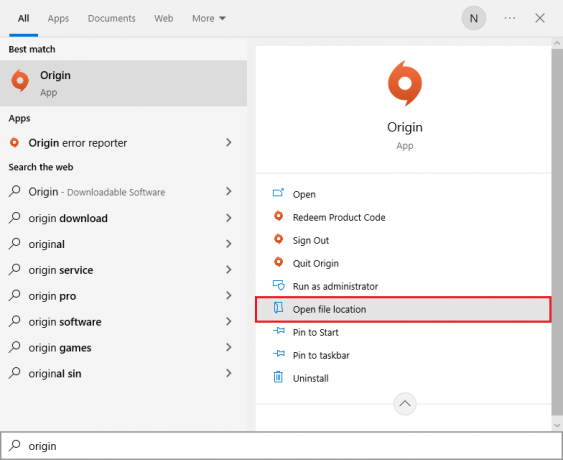
2. Kemudian, klik kanan pada dapat dieksekusi berkas Asal.
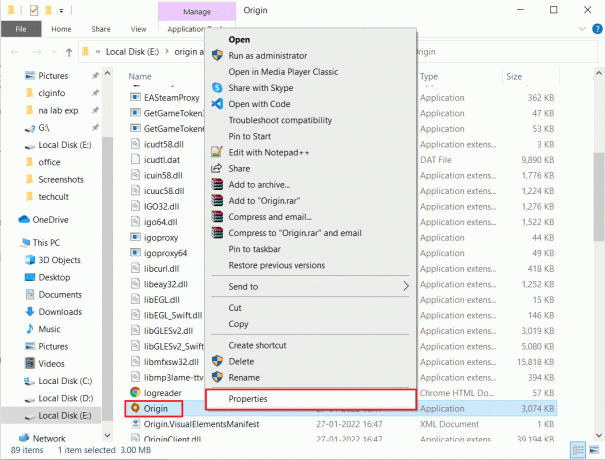
3. Sekarang, klik pada Properti pilihan.
4. Beralih ke Kesesuaian tab di Properti jendela dan kemudian centang kotak Jalankan program ini sebagai administrator seperti yang ditunjukkan di bawah ini.

5. Terakhir, klik Berlaku, diikuti oleh Oke, yang menyimpan perubahan. Periksa apakah masalah yang dibahas yaitu memperbaiki kesalahan 65546:0 teratasi atau tidak.
1B. Periksa Status Server Asal
Memeriksa status server Origin adalah perbaikan utama jika menjalankan game dengan hak admin tidak membantu Anda memperbaiki kesalahan Origin 65546:0. Ikuti langkah-langkah yang disebutkan di bawah ini untuk memeriksa status server Asal.
1. Kunjungi situs resmi Detektor bawah.
2. Anda akan menerima pesan yang Laporan pengguna menunjukkan tidak ada masalah saat ini di Origin jika Anda tidak memiliki masalah dari sisi server.

3. Jika Anda melihat pesan lain, Anda harus menunggu hingga masalah sisi server teratasi.
Baca juga:Perbaiki PSK Salah Disediakan untuk SSID Jaringan di Windows 10
1C. Pastikan Koneksi Jaringan Stabil
Jika koneksi internet Anda tidak stabil dan tidak memadai. ini dapat menyebabkan masalah dalam proses permainan normal Origin. Jika ada gangguan atau hambatan antara PC dan router Anda, itu mungkin juga menyebabkan masalah yang dibahas. Periksa kecepatan jaringan komputer Anda dengan menjalankan a Tes kecepatan.

Ikuti kriteria di bawah ini dan pastikan ini dipenuhi oleh komputer Anda.
- Hapus semua penghalang di antara jalan router jika kekuatan sinyal jaringan Anda sangat rendah.
- Koneksi internet Anda mungkin lambat jika banyak perangkat terhubung ke jaringan yang sama, jadi cobalah untuk menghindarinya.
- Selalu lebih suka membeli router atau modem yang diverifikasi oleh ISP (Penyedia Layanan Internet) Anda.
- Tidak disarankan menggunakan kabel lama, rusak, atau putus, ganti kabel jika perlu.
- Pastikan kabel dari modem ke dinding dan kabel dari modem ke router tidak ada gangguan.
Jika Anda menghadapi masalah konektivitas internet, lihat panduan kami Cara Mengatasi Masalah Konektivitas Jaringan di Windows 10 untuk memecahkan masalah yang sama.
1D. Mulai Ulang Proses Asal
Memulai ulang Proses Asal adalah perbaikan lain untuk kesalahan Asal 0xc00007b dan 65546:0, inilah cara melakukannya. Ikuti seperti yang diinstruksikan.
1. Buka Pengelola tugas dengan menekan Ctrl + Shift + tombol Esc sama sekali.
2. Cari dan pilih Asal tugas yang akan berada di bawah Proses tab.
3. Sekarang, klik Tugas akhir.
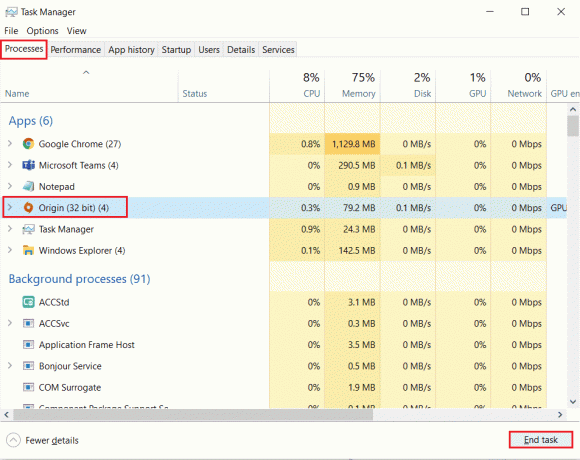
4. Sekarang, luncurkan Asal sebagai administrator seperti yang diinstruksikan dalam Metode 1 dan periksa apakah Anda dapat memperbaiki masalah tersebut.
1E. Tutup Aplikasi Latar Belakang
Mungkin ada banyak aplikasi yang mungkin berjalan di latar belakang. Ini meningkatkan penggunaan sumber daya CPU dan menghabiskan ruang memori, jauh lebih banyak dari yang diharapkan. Oleh karena itu, ini memengaruhi kinerja sistem dan juga dapat menyebabkan kesalahan Origin yang dibahas di Windows 10. Tutup semua proses yang diberikan di bawah ini yang dapat menghabiskan sumber daya komputer Anda satu per satu atau secara manual dengan mengikuti panduan kami Cara Mengakhiri Tugas di Windows 10.
- korteks
- Pengalaman Nvidia GeForce
- Uplay
- Aplikasi Xbox Windows
- Perselisihan
- afterburner MSI
- Statistik/server Rivatuner
- Warnai ulang
- Program Wattman AMD
- Fraps
- lapisan AB
- Asus Sonic Radar
- NVIDIA Shadowplay
- Mesin Aliran AverMedia
- Uap
- Sinapsis Razer
- OBS

Periksa apakah Anda dapat memperbaiki kesalahan 65546:0.
Baca juga:Perbaiki Pusat Kontrol ETD Penggunaan CPU Tinggi di Windows 10
1F: Pastikan Pengaturan Tanggal & Waktu yang Benar
Beberapa pengguna telah melaporkan bahwa Origin error 65546:0 mungkin terjadi di PC Windows 10 Anda karena pengaturan tanggal dan waktu yang tidak kompatibel. Karenanya, Anda harus memeriksa pengaturan yang benar seperti yang diinstruksikan di bawah ini.
1. tekan Tombol Windows + I bersama-sama untuk membuka Pengaturan Windows.
2. Sekarang, klik Waktu & Bahasa pengaturan.
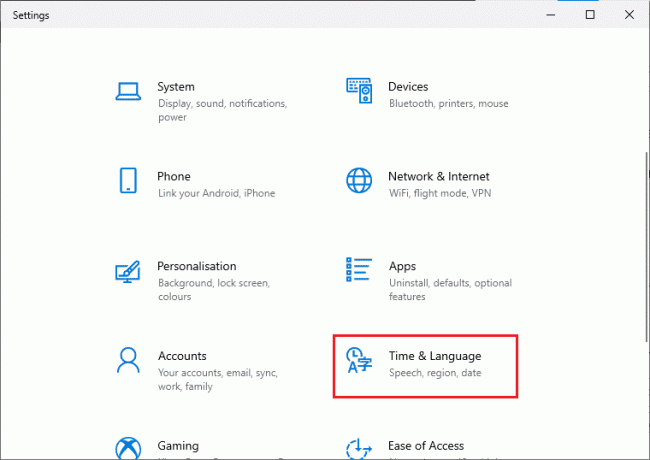
3. Kemudian, di Tanggal Waktu tab, pastikan untuk Atur waktu secara otomatis dan Atur zona waktu secara otomatis opsi diaktifkan.
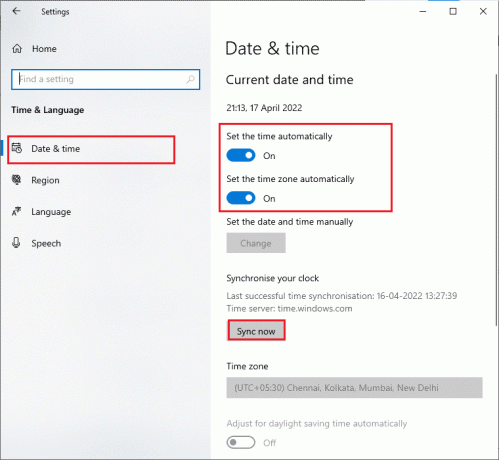
4. Kemudian, klik Sinkronkan sekarang seperti yang disorot di atas.
5. Sekarang, beralih ke Wilayah tab di menu sebelah kiri dan Negara atau wilayah pilihan, pastikan Anda memilih Amerika Serikat seperti yang ditunjukkan.
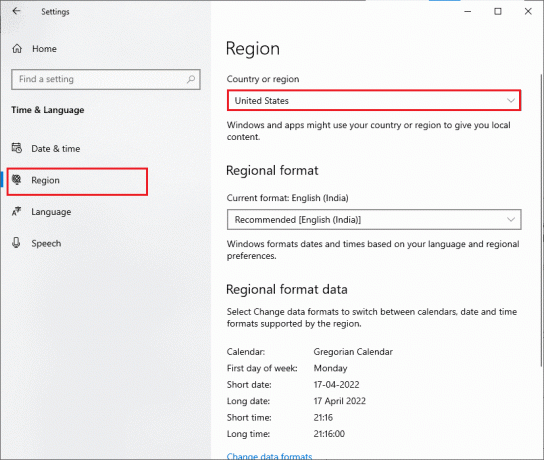
Metode 2: Hapus File Cache Asal
File cache aplikasi Origin disimpan untuk memastikan pengalaman pengguna game yang cepat dan lancar. Tetapi ketika hari-hari berlalu, mereka menjadi korup dan menghasilkan beberapa kesalahan dan masalah, termasuk yang dibahas. Ikuti langkah-langkah yang disebutkan di bawah ini untuk menghapus cache Asal.
1. tekan jendela kunci dan kemudian ketik %data aplikasi%, dan kemudian, klik Membuka.
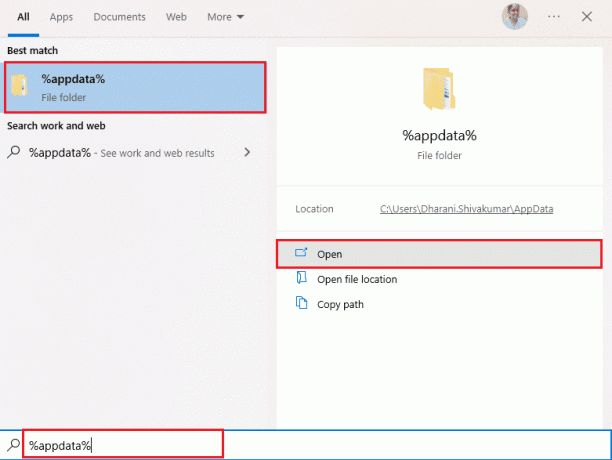
2. Klik kanan pada Asal folder dan pilih Menghapus pilihan seperti yang ditunjukkan di bawah ini.

3. Pergi ke Awal dan ketik %data program% lalu klik Membuka untuk pergi ke folder ProgramData.
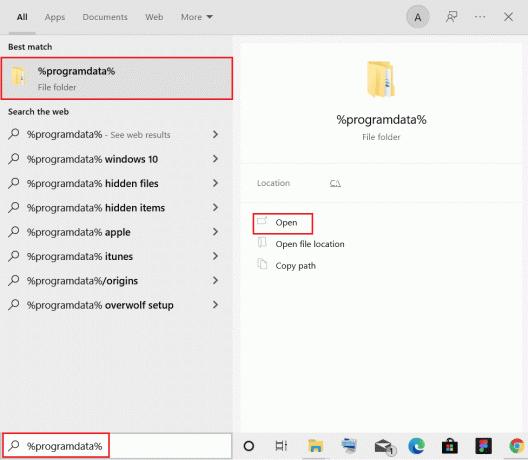
4. Kemudian, temukan Asal folder dan kemudian hapus semua file kecuali Konten lokal folder karena berisi semua data game.
5. Akhirnya, restart PC dan periksa apakah Anda dapat memperbaiki kesalahan 65546:0.
Baca juga:Perbaiki Kesalahan Sistem 5 Akses Ditolak di Windows 10
Metode 3: Perbarui Windows
Terkadang kesalahan Origin 65546:0 juga terjadi ketika sistem operasi Anda kedaluwarsa. Microsoft selalu merilis serangkaian pembaruan kumulatif yang menyertakan fitur baru, dan perbaikan untuk setiap bug dan masalah. Karenanya jika Anda menghadapi kode kesalahan di Origin, ikuti panduan kami Cara Mengunduh dan Menginstal Pembaruan Terbaru Windows 10 dan terapkan langkah yang sama pada PC Anda.

Setelah memperbarui Sistem Operasi Windows Anda, periksa apakah Anda dapat mengakses Origin tanpa kesalahan.
Metode 4: Nonaktifkan VPN dan Server Proxy
Jika Anda memiliki pengaturan jaringan yang tidak sesuai pada komputer Windows 10 Anda, Anda akan menghadapi kesalahan Asal 65546:0. Jika Anda telah menginstal layanan VPN atau menggunakan server proxy di PC Anda, baca panduan kami Cara Menonaktifkan VPN dan Proxy di Windows 10 dan menerapkan langkah-langkah seperti yang diinstruksikan dalam artikel.
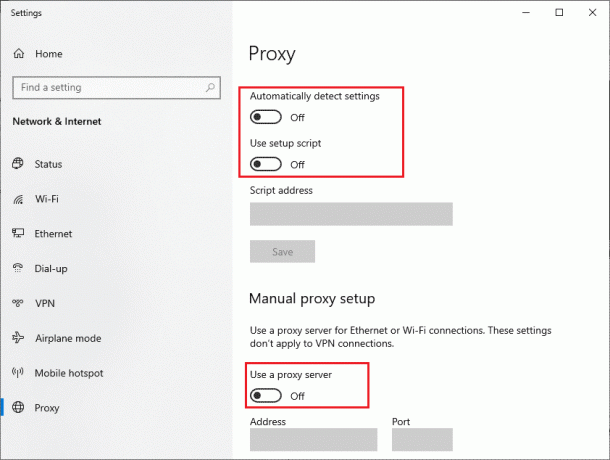
Setelah menonaktifkan klien VPN dan server proxy, periksa apakah Anda dapat memperbaiki kesalahan 65546:0. Jika Anda masih menghadapi masalah yang sama, coba sambungkan ke a hotspot seluler.
Baca juga:Cara Memperbaiki Kesalahan Asal 327683: 0
Metode 5: Jalankan Perintah CHKDSK
Jika ada masalah yang terkait dengan hard drive, Anda akan menghadapi kode kesalahan Asal 65546:0. Anda dapat memeriksa masalah apa pun yang terkait dengan hard drive seperti yang diinstruksikan di bawah ini.
1. tekan kunci jendela dan cari prompt perintah di jendela bilah pencarian. Klik Jalankan sebagai administrator.
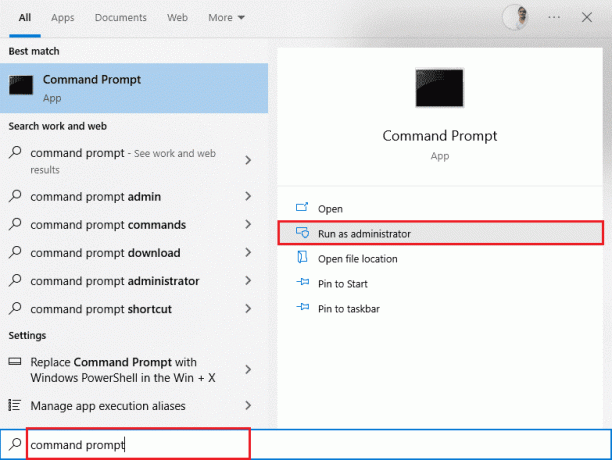
2. Selanjutnya, ketik chkdsk /f /r perintah dan tekan tombol Memasukikunci.

3. SEBUAH pesan konfirmasi akan ditampilkan jika Anda ingin menjadwalkan pemindaian untuk waktu berikutnya komputer dihidupkan ulang. tekan kamukunci pada keyboard untuk menyetujuinya dan kemudian restart PC.
Saat komputer dihidupkan ulang, tombol perintah chkdsk akan berjalan secara otomatis untuk memindai hard drive komputer. Setelah pemindaian selesai dan komputer melakukan booting ke Windows, coba buka Origin. Sekarang, Anda tidak akan menghadapi kode kesalahan yang dibahas.
Metode 6: Perbaiki File Sistem
Beberapa ahli menyarankan bahwa memeriksa semua elemen penting PC Windows akan membantu Anda memperbaiki kesalahan Origin 65546:0. Untuk mengimplementasikan tugas ini, Anda harus menggunakan beberapa alat bawaan seperti Pemeriksa Berkas Sistem dan Layanan dan Manajemen Gambar Penerapan. Baca panduan kami di Cara Memperbaiki File Sistem di Windows 10 dan ikuti langkah-langkah seperti yang diinstruksikan untuk memperbaiki semua file Anda yang rusak.
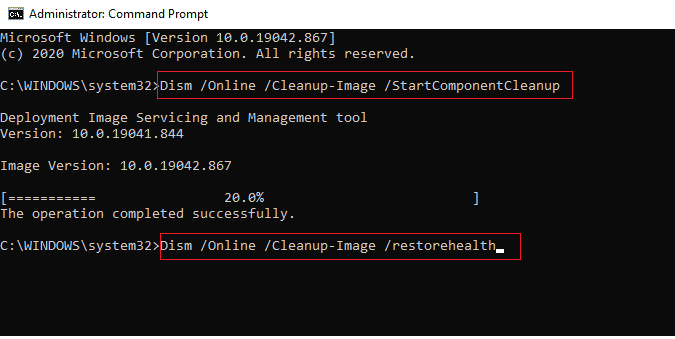
Baca juga:Cara Memindahkan Game Asal ke Drive Lain
Metode 7: Perbarui .NET Framework
Itu .NET kerangka kerja adalah kerangka kerja pengembangan perangkat lunak Windows yang membantu menjalankan program dan aplikasi game di PC Anda tanpa masalah. Ada kemungkinan bahwa .NET framework pada PC Windows 10 Anda belum diperbarui ke versi terbaru, yang mungkin menyebabkan kesalahan Origin 65546:0 pada PC Windows 10. Ikuti langkah-langkah ini untuk memperbarui kerangka kerja untuk memperbaiki kesalahan.
1. Luncurkan apa saja peramban web dan cari .net kerangka kerja.
2. Kemudian, klik hasil pencarian pertama dari situs resmi Microsoft yang berjudul Unduh .NET Framework.

3. Jendela baru bernama Versi yang didukung akan buka. Di sini, klik .NET Framework terbaru yang ditandai sebagai (direkomendasikan).
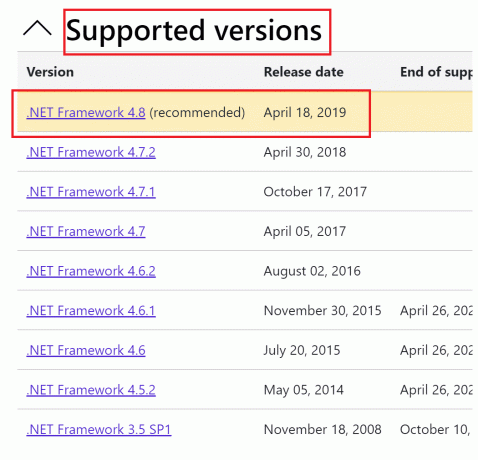
4. Sekarang, klik unduh tombol di bawah bagian Runtime.
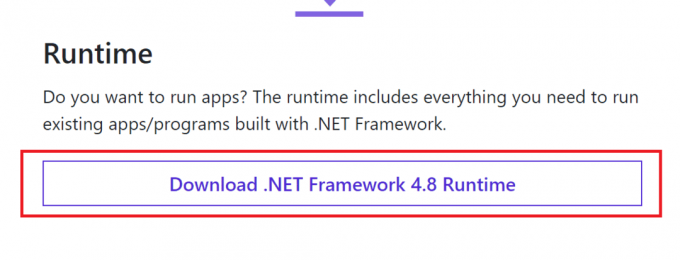
5. Setelah diunduh, buka Unduhan saya dan klik dua kali pada file yang diunduh untuk membukanya. Lalu klik Ya di kotak dialog konfirmasi UAC.
6. Ikuti petunjuk di layar untuk Install dia.
7. Setelah kerangka perangkat lunak diinstal, mengulang kembali komputer.
8. Terakhir, coba buka Origin dan lihat apakah kesalahan 65546:0 tetap ada. Jika ya, pindah ke metode yang akan datang.
Metode 8: Perbarui Versi DirectX
DirectX membantu menjaga stabilitas perangkat keras video dan audio Windows. Ini membantu game yang menggunakan DirectX untuk menghindari kesalahan umum dan masalah multimedia dengan tepat. Singkatnya, Anda dapat memperbaiki kesalahan 65546:0, dengan memperbarui versi DirectX seperti yang diinstruksikan di bawah ini. Ikuti langkah-langkah ini untuk memperbarui DirectX secara manual sehingga Anda dapat memperbaiki kesalahan.
1. tekan kunci jendela, pencarian untuk PC ini dan klik Membuka.
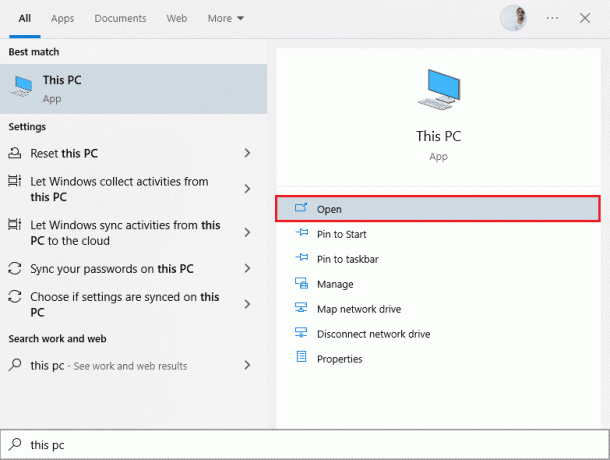
2. Klik Drive C. Kemudian, ikuti jalur file yang ditunjukkan di bawah ini untuk menavigasi ke folder bernama System 32 atau SysWOW64 tergantung pada arsitektur sistem Anda:
- Untuk Windows 32-bit: Windows > System32
- Untuk Windows 64-bit: Windows > SysWOW64
Catatan: Anda juga dapat menekan tombol Tombol Windows + E bersama-sama dan arahkan ke lokasi di atas secara langsung.
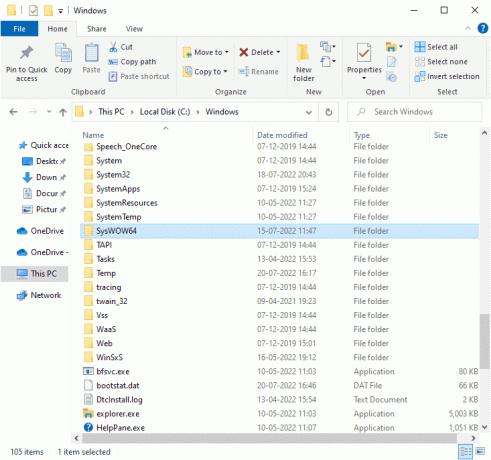
3. Dalam bilah pencarian di sudut kanan atas jendela, cari file yang tercantum di bawah ini satu per satu. Kemudian, klik kanan pada masing-masing secara individual dan klik Menghapus, seperti diilustrasikan di bawah ini.
- Dari d3dx9_24.dll ke d3dx9_43.dll
- d3dx10.dll
- Dari d3dx10_33.dll ke d3dx10_43.dll
- d3dx11_42.dll
- d3dx11_43.dll

4. Selanjutnya, kunjungi halaman unduhan Microsoft untuk Web Runtime Pengguna Akhir DirectX. Di sini, pilih bahasa lalu klik Unduh tombol.
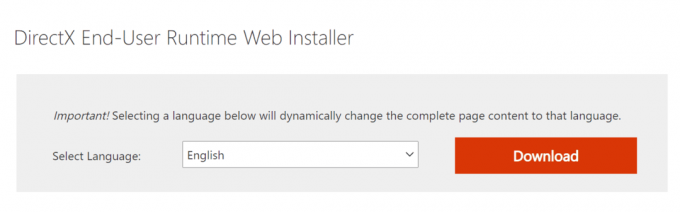
5. Setelah pengunduhan selesai, buka file yang diunduh. Ini akan berjudul dxwebsetup.exe. Kemudian, pilih Ya di kotak dialog UAC.
6. Ikuti petunjuk di layar untuk menginstal directx.
7. Setelah instalasi selesai, mengulang kembaliPC, coba buka Origin, dan periksa apakah Anda menghadapi kesalahan 0xc00007b lagi.
Baca juga:Cara Memperbaiki Asal Tidak Akan Terbuka di Windows 10
Metode 9: Tambahkan Pengecualian di Firewall
Jika Windows Firewall tidak menyebabkan konflik dengan Origin, perangkat lunak antivirus pada PC Anda kemungkinan memblokir Origin atau sebaliknya. Anda dapat menambahkan pengecualian untuk Origin untuk memperbaiki kesalahan Origin 65546:0.
Opsi I: Melalui Keamanan Windows
1. tekan kunci jendela, Tipe perlindungan virus dan ancaman, dan klik Membuka.

2. Kemudian, klik Kelola pengaturan.
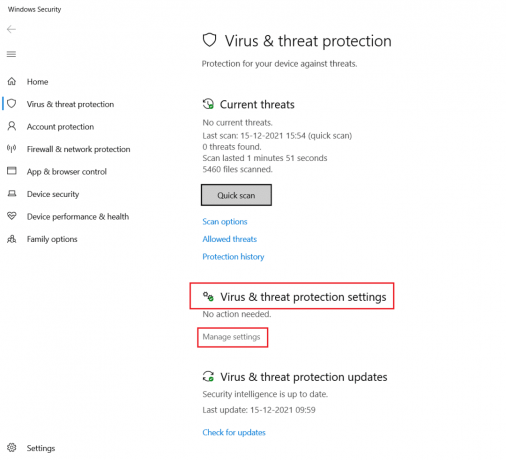
3. Kemudian, klik Tambahkan atau hapus pengecualian seperti yang ditunjukkan di bawah ini.

4. Dalam Pengecualian tab, pilih Tambahkan pengecualian pilihan dan klik Mengajukan seperti yang ditunjukkan.
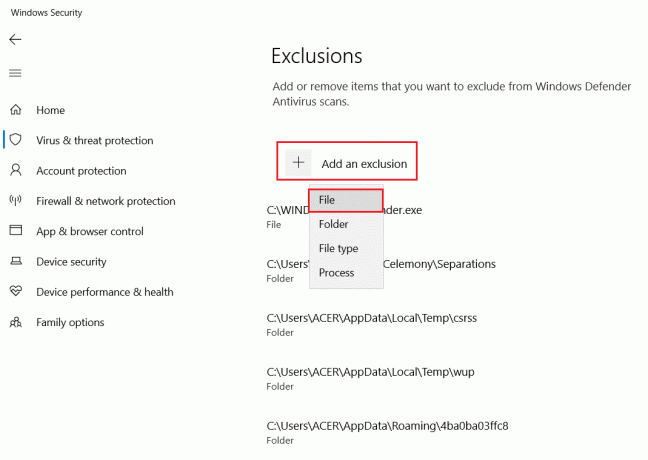
5. Sekarang, navigasikan ke direktori file di mana Anda telah menginstal program dan pilih Asal mengajukan.
6. Tunggu untuk alat yang akan ditambahkan ke suite keamanan, dan Anda siap menggunakan Origin tanpa masalah!
Opsi II: Melalui Antivirus Pihak Ketiga
Catatan: Kami telah menunjukkan langkah-langkah untuk Avast Antivirus Gratis sebagai contoh. Ikuti langkah-langkahnya sesuai dengan program antivirus Anda.
1. Meluncurkan Antivirus Avast dan klik pada Menu opsi dari sudut kanan atas, seperti yang disorot.

2. Di sini, klik Pengaturan dari daftar drop-down.
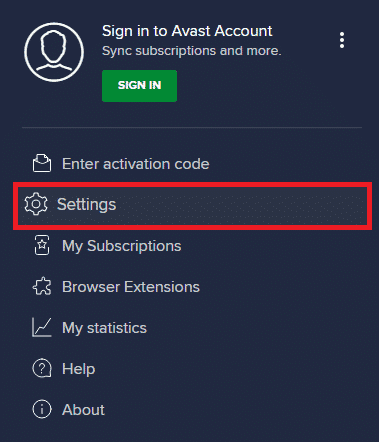
3. Di menu Umum, buka Aplikasi yang Diblokir & Diizinkan.
4. Kemudian, klik IZINKAN APLIKASI di bawah Daftar aplikasi yang diizinkan bagian. Lihat gambar di bawah ini
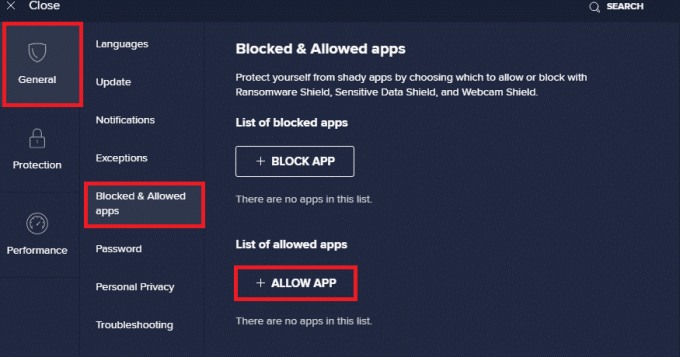
5A. Sekarang, klik MENAMBAHKAN, sesuai dengan Jalur aplikasi asal untuk menambahkannya ke daftar putih.
Catatan: Kami telah menunjukkan Pemasang Aplikasi ditambahkan sebagai pengecualian di bawah ini.
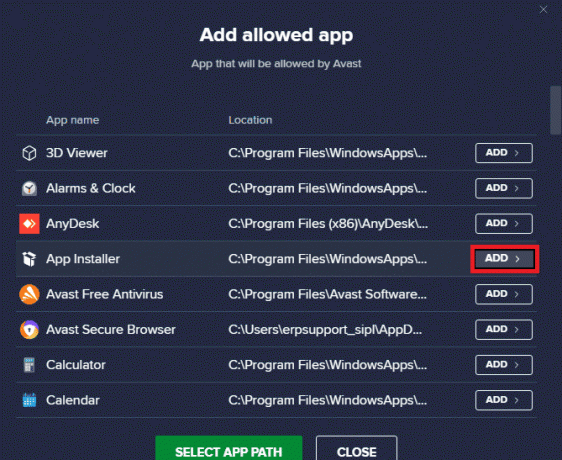
5B. Sebagai alternatif, Anda juga dapat menelusuri Asal aplikasi dengan memilih PILIH JALUR APLIKASI pilihan dan kemudian, klik pada MENAMBAHKAN tombol.
Baca juga:Cara Melakukan Streaming Game Asal melalui Steam
Metode 10: Setel Ulang File Host Windows
Metode selanjutnya dalam memecahkan masalah kode kesalahan adalah mengatur ulang file Host Windows. Ikuti langkah-langkah yang disebutkan di bawah ini seperti yang diinstruksikan.
1. tekan kunci jendela dan ketik buku catatan, lalu klik Membuka.
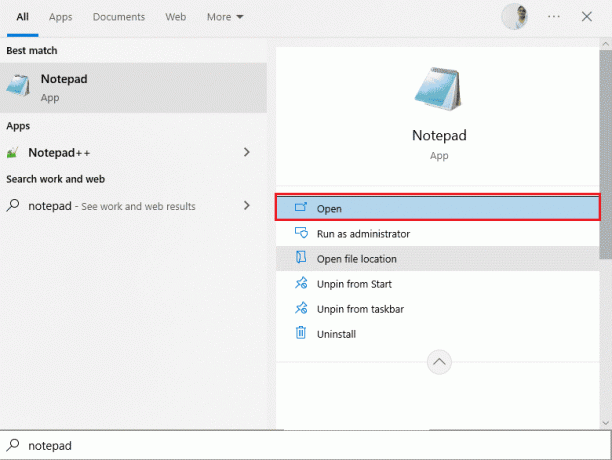
2. Sekarang, salin dan tempel berikut ini teks ke dalam file.
# Hak Cipta (c) 1993-2006 Microsoft Corp.# # Ini adalah contoh file HOSTS yang digunakan oleh Microsoft TCP/IP untuk Windows.## File ini berisi pemetaan alamat IP ke nama host. Setiap# entri harus disimpan pada baris individual. Alamat IP harus# ditempatkan di kolom pertama diikuti dengan nama host yang sesuai.# Alamat IP dan nama host harus dipisahkan oleh setidaknya satu# ruang angkasa.## Selain itu, komentar (seperti ini) dapat dimasukkan pada individu# baris atau mengikuti nama mesin yang dilambangkan dengan simbol '#'.## Sebagai contoh:## 102.54.94.97 rhino.acme.com # server sumber# 38.25.63.10 x.acme.com # x host klien# 127.0.0.1 host lokal# ::1 localhost
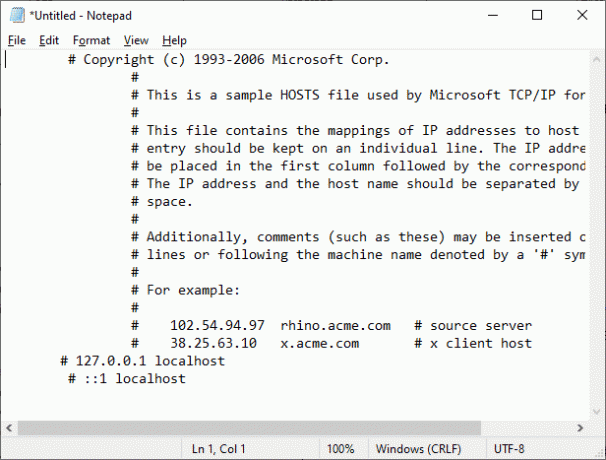
3. Kemudian, simpan file sebagai Tuan rumah di desktop.
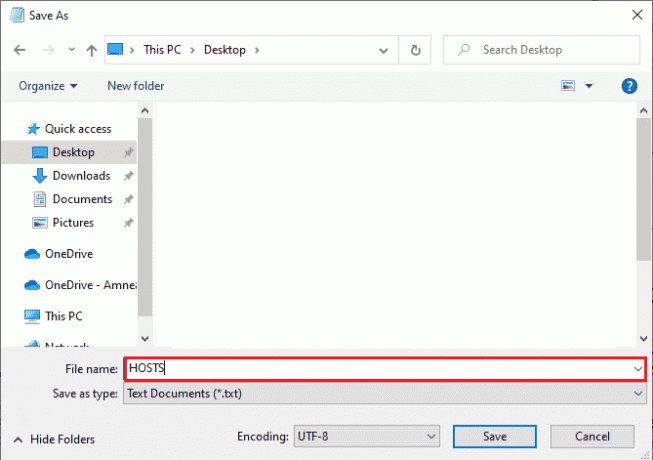
4. Kemudian, buka Desktop, buka file dan ganti namanya dengan menghapus .txt ketentuan.
5. Konfirmasikan permintaan dengan mengklik Ya.

6. Sekarang, tekan Windows + R kunci untuk membuka Lari kotak dialog. Kemudian, rekatkan perintah berikut. Kemudian, klik Oke.
%WinDir%\System32\Drivers\Etc
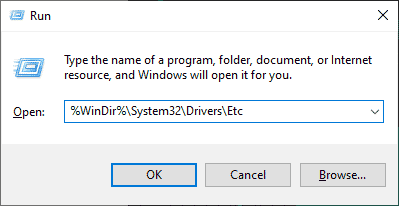
7. Sekarang, ganti nama yang ada tuan rumah mengajukan ke host.old
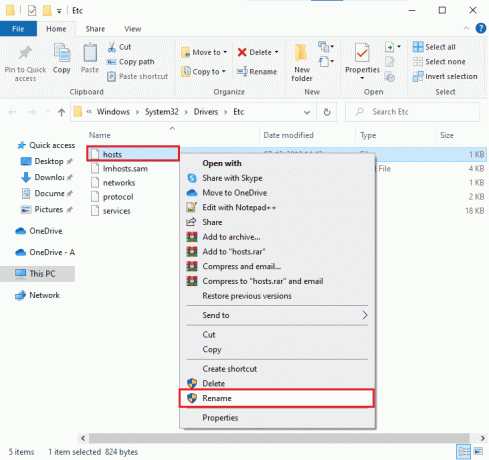
8. Pergi ke Desktop, salin PEMBAWA ACARA file dan paste ke lokasi di atas.
9. Luncurkan kembali Asal dan periksa apakah Anda dapat memperbaiki kesalahan 65546:0.
Metode 11: Copot Aplikasi yang Berkonflik dalam Mode Aman
Beberapa aplikasi dan program mungkin mengganggu Origin selama pengoperasiannya. Untuk mengonfirmasi dan memperbaiki kesalahan 65546:0, Anda harus boot ke Safe Mode di Windows 10. Mode aman PC Windows akan menutup semua tugas yang tidak penting dan berjalan dengan driver paling stabil. Dalam mode aman, PC Windows akan berada di lingkungan yang paling stabil dan karenanya Anda dapat menemukan aplikasi mana yang bertentangan dengan Origin. Anda dapat mem-boot komputer Anda dengan mengikuti panduan kami Cara Boot ke Safe Mode di Windows 10 dan setelah semua perangkat lunak pihak ketiga dinonaktifkan, periksa apakah Anda menghadapi kode kesalahan Asal 65546:0 lagi.

Setelah PC Anda dalam mode aman, periksa apakah Anda menghadapi masalah lagi. Jika Anda tidak menghadapi masalah, hapus instalan program atau aplikasi terbaru telah Anda tambahkan ke komputer Anda.
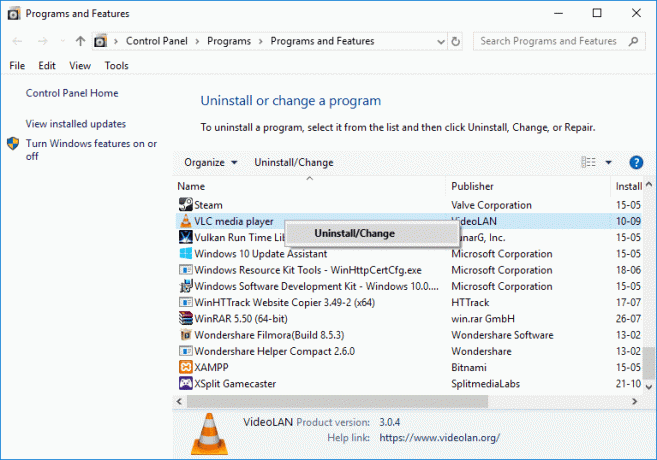
Baca juga:Cara Memperbaiki Kesalahan Asal 9.0 di Windows 10
Metode 12: Instal Ulang Asal
Jika tidak ada metode yang membantu Anda, coba hapus instalan perangkat lunak dan instal ulang lagi. Gangguan umum apa pun yang terkait dengan program perangkat lunak dapat diatasi saat Anda menginstal ulang program. Berikut adalah langkah-langkah untuk menginstal ulang Origin to Origin error 65546:0.
1. tekan kunci jendela, Tipe Panel kendali dan klik Membuka.

2. Mengatur Lihat berdasarkan > Kategori, lalu klik Copot pemasangan program di bawah Program menu seperti yang ditunjukkan.
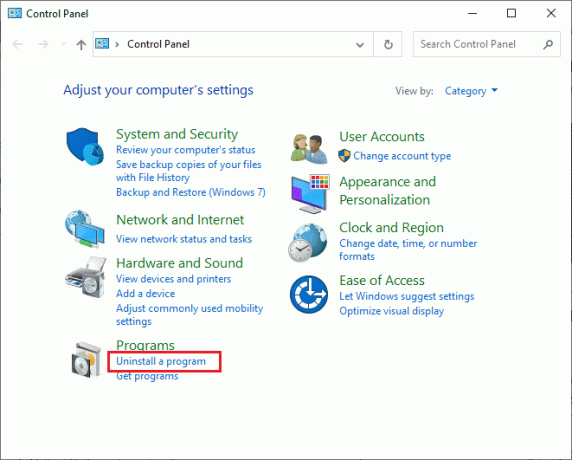
3. Sekarang, pilih Asal dari daftar dan klik Copot pemasangan seperti yang ditunjukkan.
4. Sekali lagi, klik Copot pemasangan untuk mengkonfirmasi.
5. Sekarang, klik Copot pemasangan tombol di Asal Uninstall Penyihir.

6. Tunggu proses Penghapusan Instalasi Asal untuk diselesaikan.
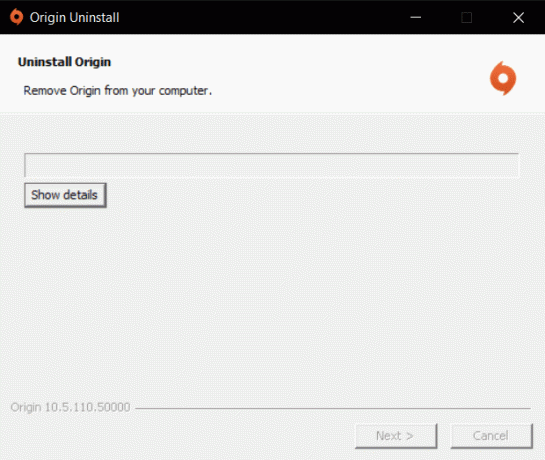
7. Terakhir, klik Menyelesaikan untuk menghapus aplikasi dari perangkat Anda dan kemudian mengulang kembali komputer Anda.
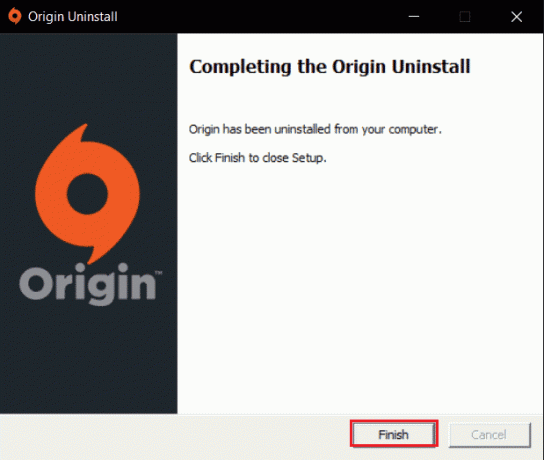
8. Unduh Origin dari nya situs resmi dengan mengklik Unduh untuk Windows tombol, seperti yang ditunjukkan.

9. Tunggu unduhan selesai dan jalankan file yang diunduh dengan mengklik dua kali di atasnya.
10. Di sini, klik Instal Asal seperti yang digambarkan.

11. Pilih Lokasi pemasangan… dan ubah opsi lain sesuai kebutuhan Anda.
12. Selanjutnya, periksa Perjanjian Lisensi Pengguna Akhir untuk menerimanya dan klik Melanjutkan seperti diilustrasikan di bawah ini.
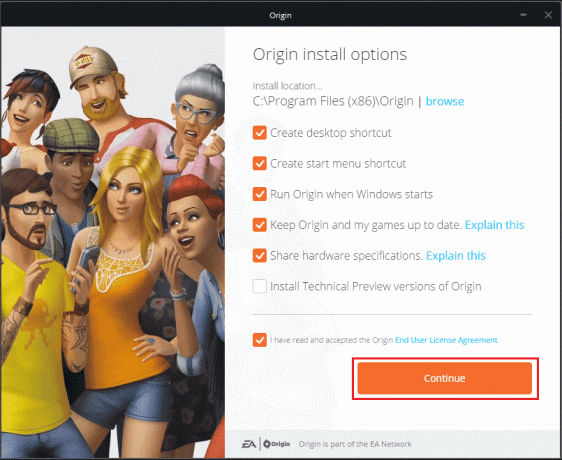
13. Itu versi terbaru dari Asal akan dipasang seperti yang ditunjukkan.
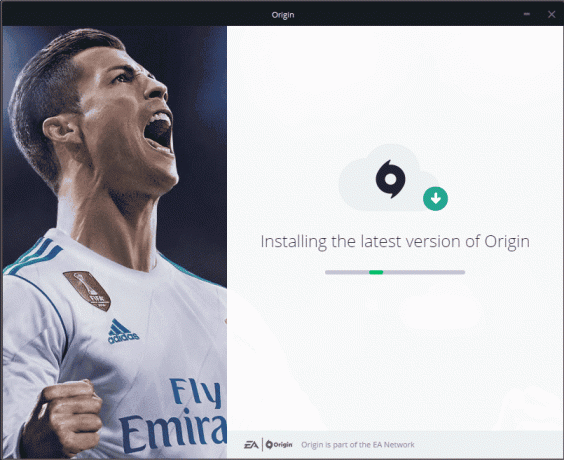
14. Akhirnya bisa Masuk ke akun EA Anda dan mulai mainkan gamenya.
15. Jika semua metode di atas gagal untuk memperbaiki masalah yang dibahas, setel ulang PC Anda dengan mengikuti panduan kami Cara Reset Windows 10 Tanpa Kehilangan Data, dan periksa apakah ini berhasil.
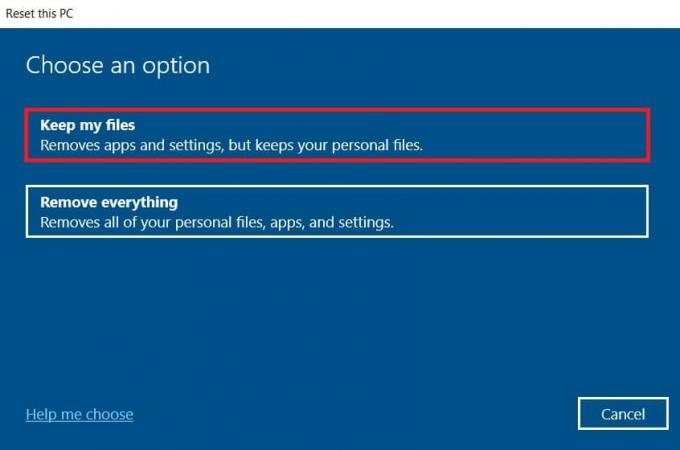
Direkomendasikan:
- Perbaiki Alat Reporter Perangkat Lunak Penggunaan CPU Tinggi di Windows 10
- Perbaiki Forza Horizon 4 Tidak Dapat Bergabung Sesi di Xbox One atau PC
- Perbaiki Kesalahan Asal 0xc00007b di Windows 10
- Perbaiki Overlay Asal Tidak Bekerja di Windows 10
Kami harap panduan ini bermanfaat dan Anda dapat memperbaikinya Kesalahan asal 65546:0 di Windows 10. Beri tahu kami metode mana yang paling cocok untuk Anda. Juga, jika Anda memiliki pertanyaan/saran tentang artikel ini, silakan tinggalkan di bagian komentar.